Word怎么查找内容(三种方法)
1、电脑上新建word文件,例如命名为“word技巧”~!!!

2、双击“word技巧”,打开word文件~!!
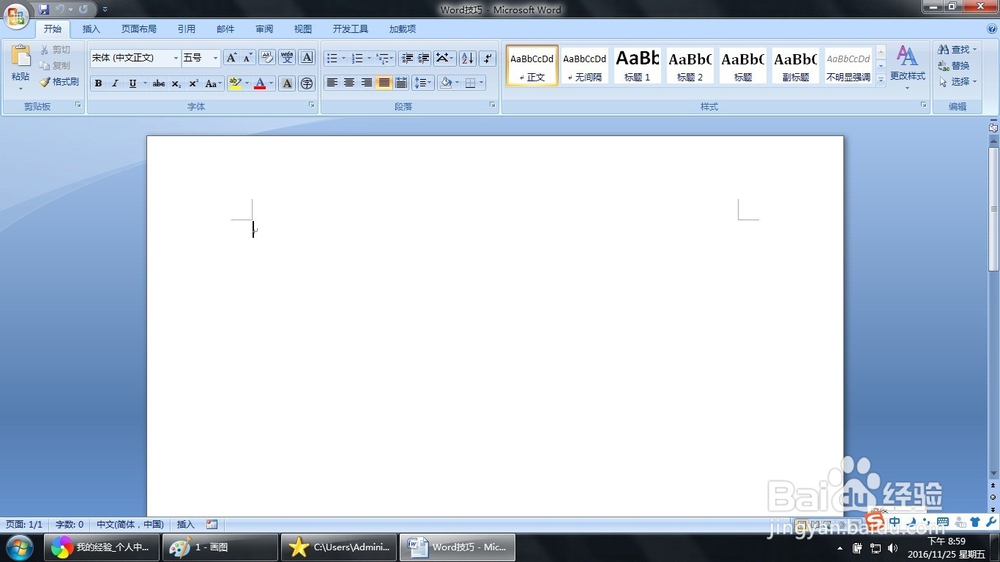
3、输入一段内容,至少包含两段内容作为示例

4、按下Ctrl+F,弹出搜索的对话框
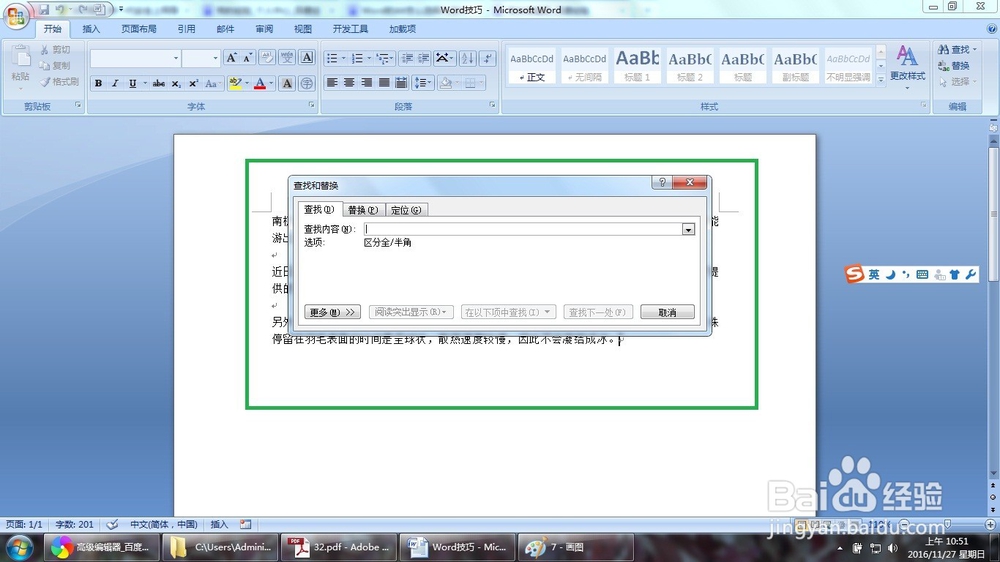
5、输入要查找的内容,例如“企鹅”,并点击全部突出显示
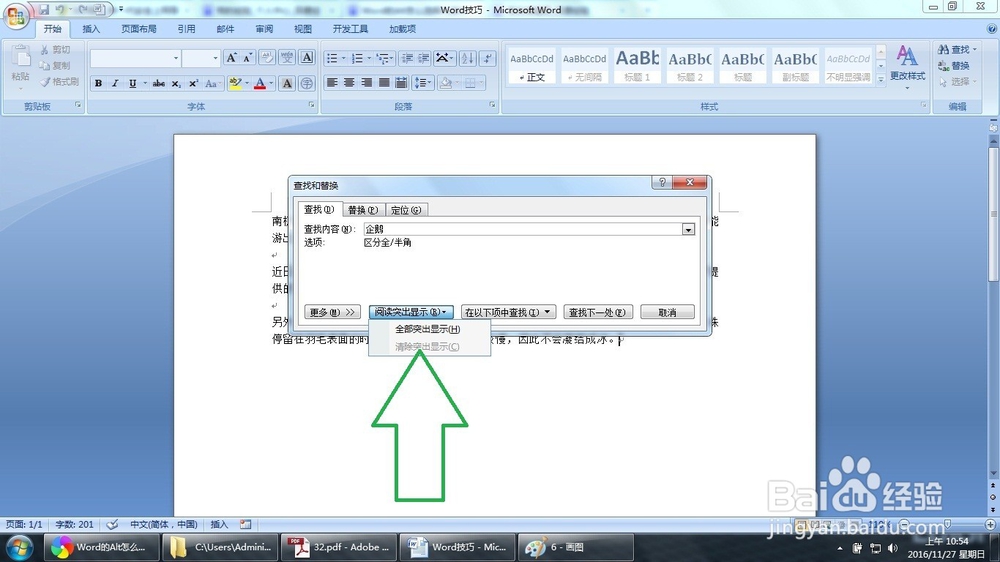
6、点击确定,即可看到有5处内容被找到
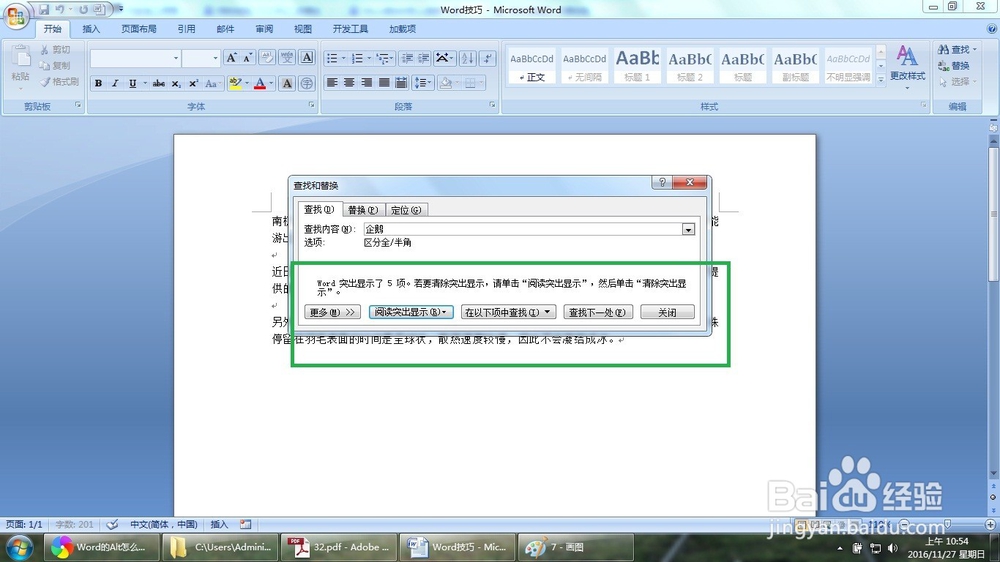
7、点击关闭,即可看到全文中的“企鹅”内容被高亮标出
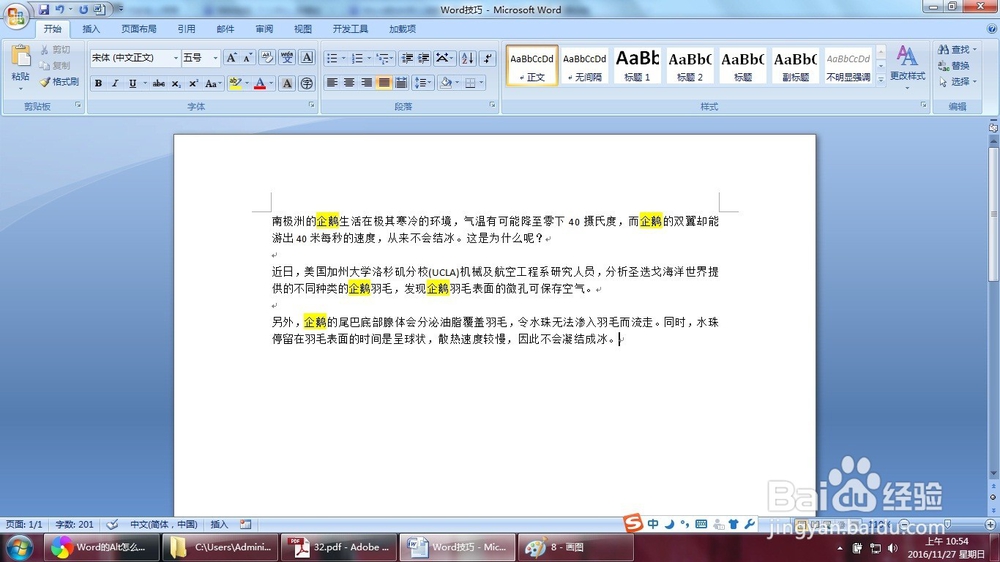
1、点击工具栏右上方的“查找”,弹出搜索的对话框
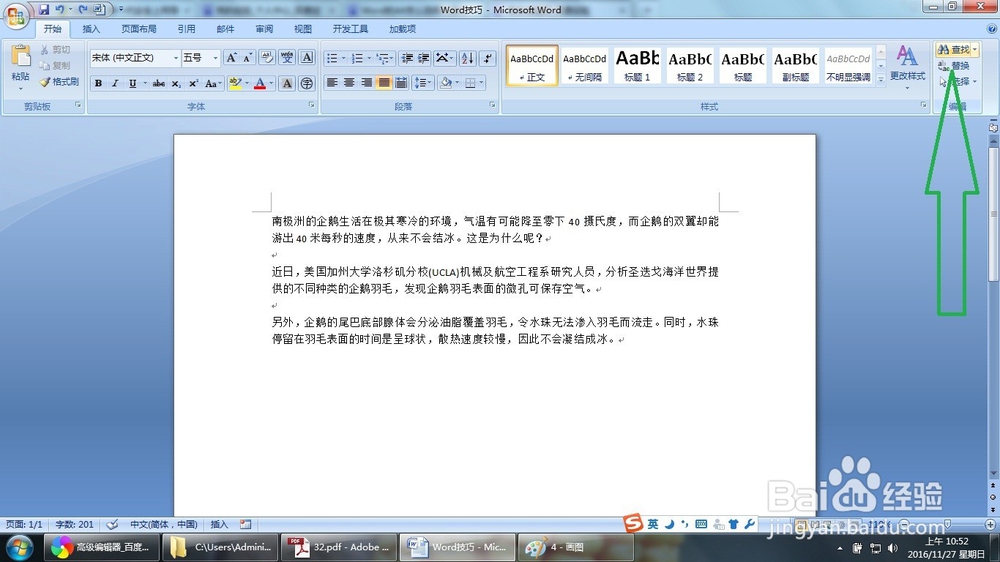
2、输入要查找的内容,例如“企鹅”,并点击全部突出显示
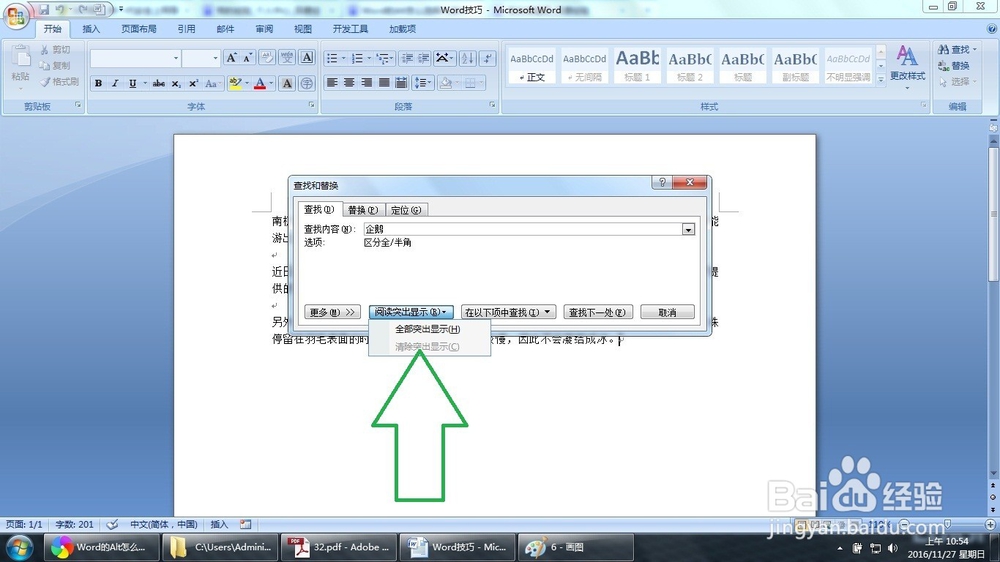
3、点击确定,即可看到有5处内容被找到
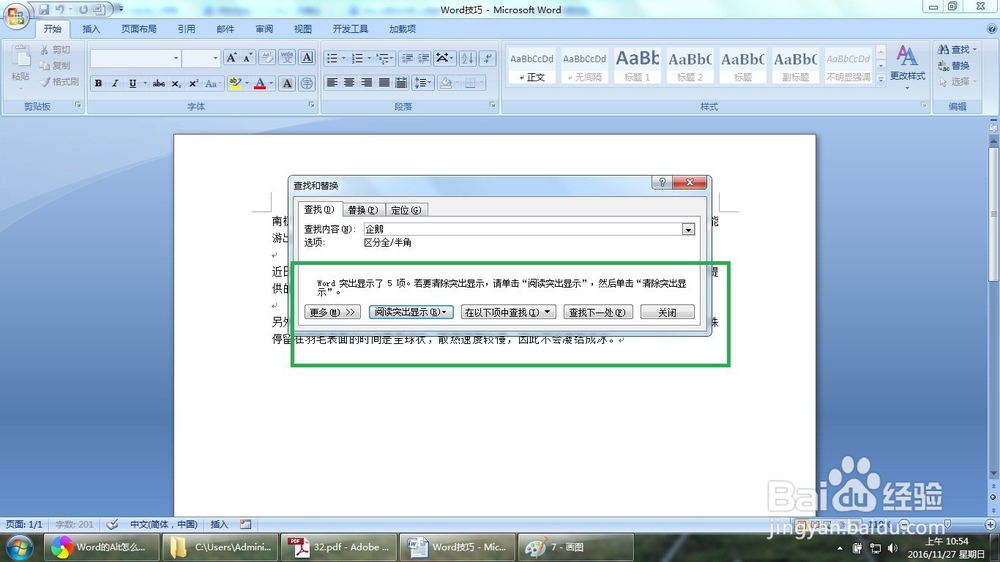
4、点击关闭,即可看到全文中的“企鹅”内容被高亮标出
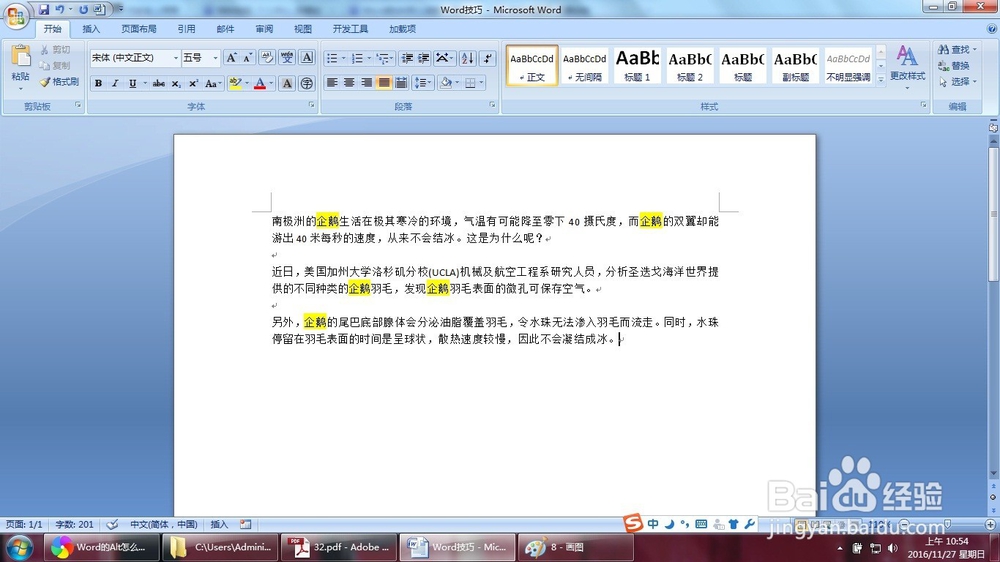
1、点击文档右下方的小圆点,即“选择浏览对象”的按钮,点击对话框中的“望远镜”,即查找按钮
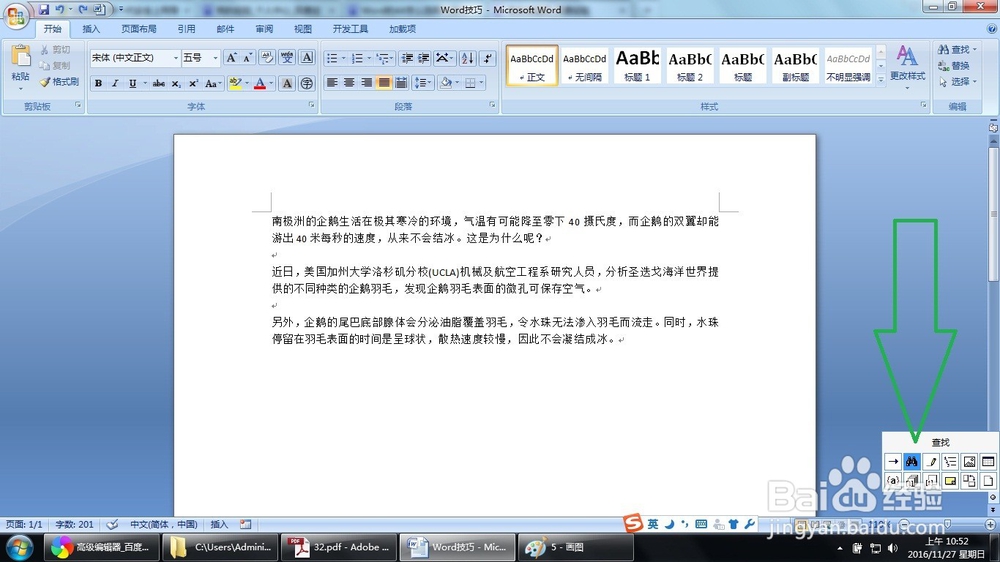
2、输入要查找的内容,例如“企鹅”,并点击全部突出显示
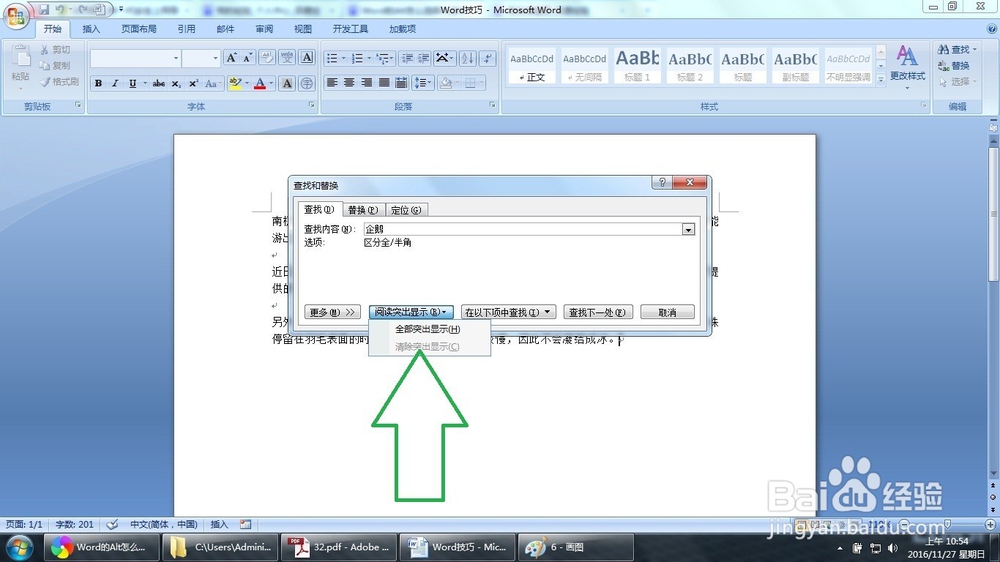
3、点击确定,即可看到有5处内容被找到
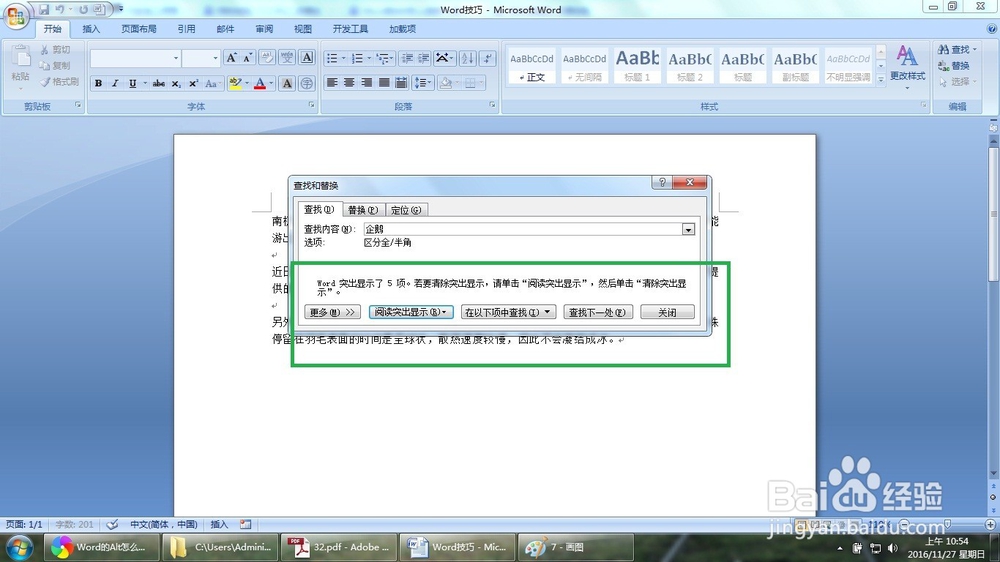
4、点击关闭,即可看到全文中的“企鹅”内容被高亮标出
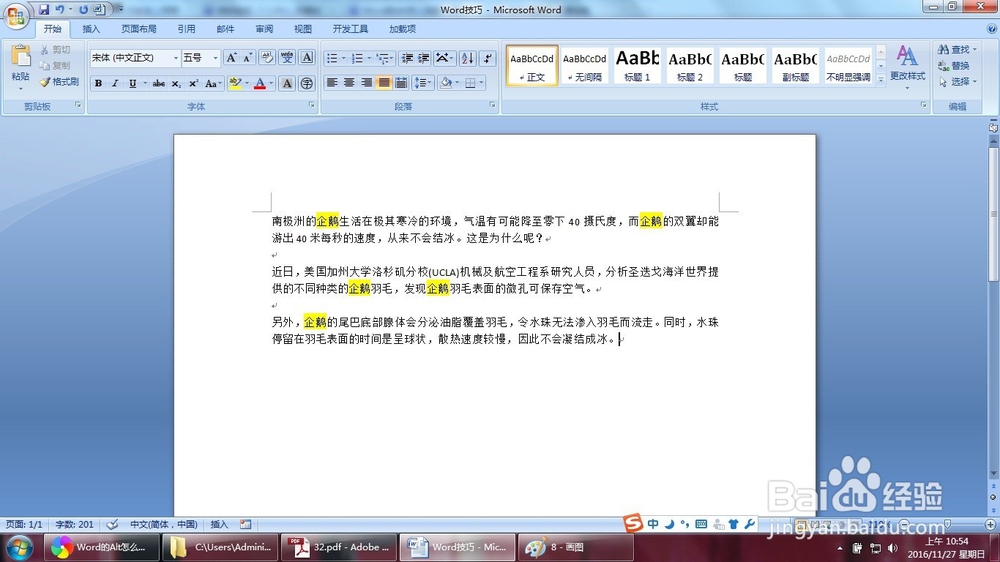
声明:本网站引用、摘录或转载内容仅供网站访问者交流或参考,不代表本站立场,如存在版权或非法内容,请联系站长删除,联系邮箱:site.kefu@qq.com。
阅读量:108
阅读量:89
阅读量:100
阅读量:193
阅读量:122